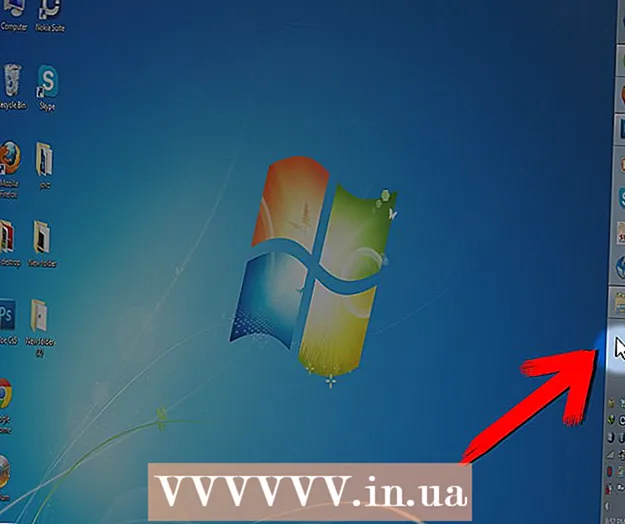May -Akda:
Peter Berry
Petsa Ng Paglikha:
14 Hulyo 2021
I -Update Ang Petsa:
1 Hulyo 2024

Nilalaman
Itinuturo sa iyo ng wikiHow na ito kung paano tingnan ang isang listahan ng mga subscriber sa iyong channel sa YouTube. Habang maaaring hindi mo matingnan ang mga detalyadong listahan ng subscriber sa mobile app, malalaman mo pa rin kung gaano karaming tao ang sumusunod sa iyong profile.
Mga hakbang
Paraan 1 ng 3: Tingnan ang isang listahan ng subscriber sa computer
Buksan Website ng YouTube. Kung naka-log in ka sa iyong Google account, lilitaw ang iyong personal na homepage ng YouTube.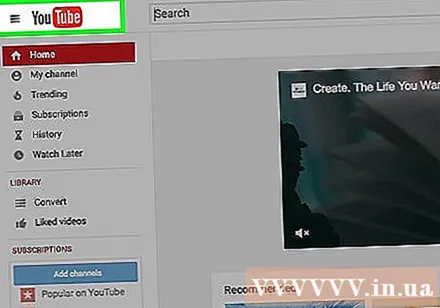
- Kung hindi ka naka-sign in sa iyong Google account, mag-click muna Mag-sign in (Mag-sign in) sa kanang sulok sa itaas ng website, ipasok ang iyong email address at password, pagkatapos ay mag-click Mag-sign in.
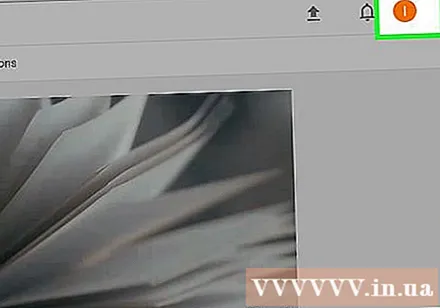
I-click ang iyong larawan sa profile sa kanang sulok sa itaas ng iyong pahina sa YouTube.
Mag-click Creator Studio. Ang pagpipilian ay nasa ibaba ng iyong pangalan sa drop-down na menu. Magbubukas ang iyong pahina ng mga istatistika ng channel.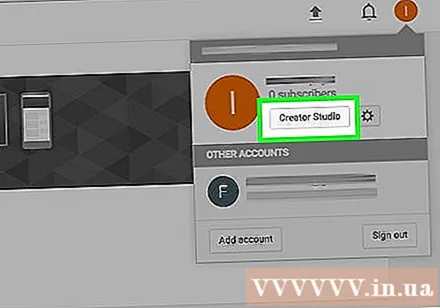
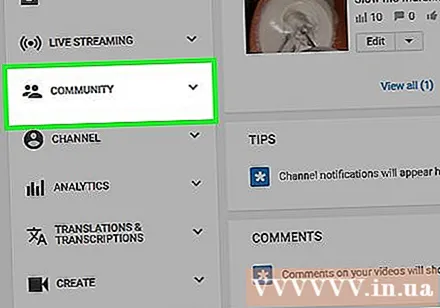
Mag-click Komunidad (Komunidad). Ang tab na ito ay nasa kaliwang bahagi ng screen, sa ibaba lamang ng card Live Streaming (Live streaming).
Pumili ng kard Mga tagasuskribi sa ibaba ng pamagat Komunidad kaliwang bahagi ng screen.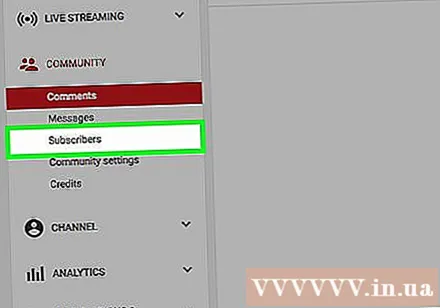
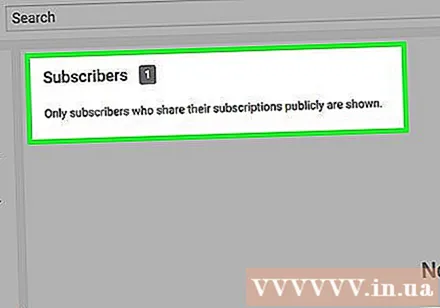
Tingnan ang mga subscriber ng iyong channel. Ang lahat ng mga tao na publiko na nag-subscribe sa iyong channel ay lilitaw sa pahinang ito.- Maaari mong pag-uri-uriin ang listahan ng mga subscriber sa pamamagitan ng pag-click sa sign ▼ Sa kanang sulok sa itaas ng pahina ng "Mga Subscriber", piliin kung paano mo nais mag-ayos. Halimbawa: Pinakabago (Pinakahuling) o Pinaka sikat (Pinaka sikat).
- Kung ang iyong channel ay walang mga subscriber, ipapakita ng pahinang ito ang "Walang ipapakita na Mga Subscriber".
Paraan 2 ng 3: Tingnan ang bilang ng subscriber sa iPhone
Buksan ang YouTube - pulang app na may puting pindutang "play".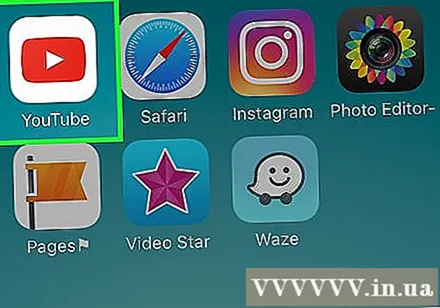
- Kung hindi ka naka-log in, mag-click Mag-sign in sa Google (Mag-sign in sa Google), ipasok ang iyong email address at password, pagkatapos ay tapikin ang Mag-sign in.
Tapikin ang iyong larawan sa profile sa kanang sulok sa itaas ng screen.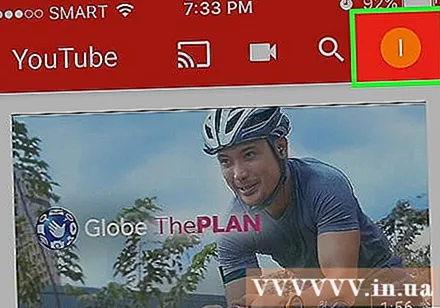
Mag-click Aking channel (Ang aking channel) sa tuktok ng pahina. Magbubukas ang iyong pahina ng channel, makikita mo malapit sa tuktok ng pahina sa tabi ng seksyong "Mga Subscriber" na may numero. Ito ang base ng pampublikong subscriber ng channel. anunsyo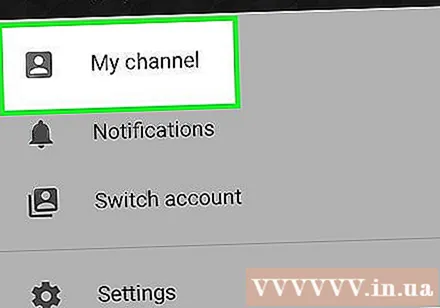
Paraan 3 ng 3: Tingnan ang bilang ng subscriber sa Android
Buksan ang YouTube - pulang app na may puting pindutang "play".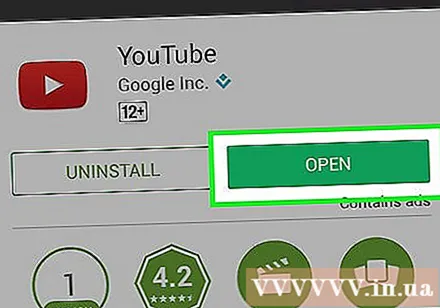
- Kung hindi naka-log in, nag-click ka Mag-sign in sa Google, ipasok ang iyong email address at password, pagkatapos ay tapikin ang Mag-sign in.
I-click ang silweta malapit sa kanang tuktok na sulok ng screen.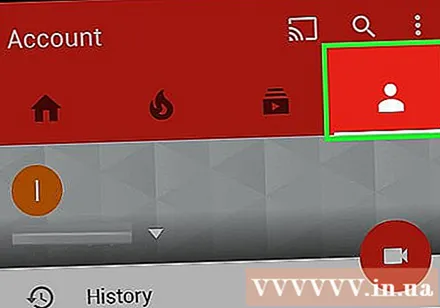
I-click ang marka ▼. Ang pagpipilian ay nasa tuktok ng screen, sa kanan ng iyong pangalan.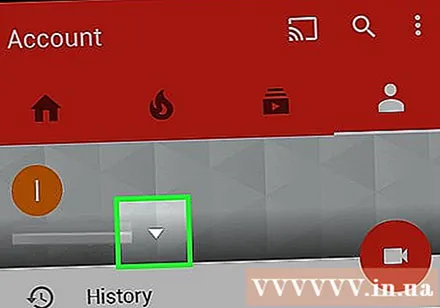
Mag-click Aking channel sa ilalim ng pop-up window. Magbubukas ang iyong channel, ang bilang ng subscriber ay nasa tuktok ng pahina, sa ibaba lamang ng iyong pangalan. anunsyo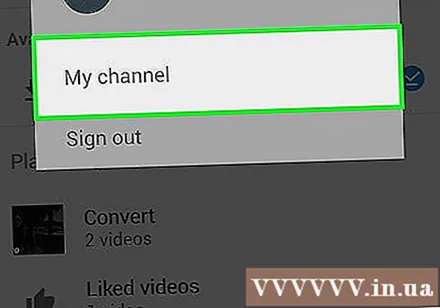
Payo
- Ang tagatakda ng privacy na nagbabawal sa iba mula sa pagtingin sa kanilang listahan ng Mga Subscriber Channel ay hindi rin magpapakita sa iyong listahan ng Subscriber.
Babala
- Kung sakaling malaman mong nawalan ka ng maraming bilang ng mga tagasuskribi, huwag magalala, kung minsan ang YouTube ay madalas na nagpapakita ng mga hindi tamang bilang ng subscriber.